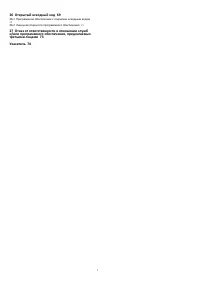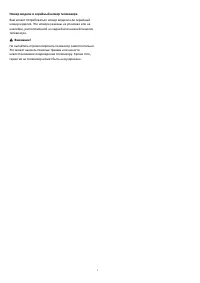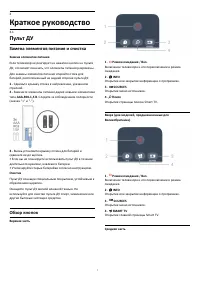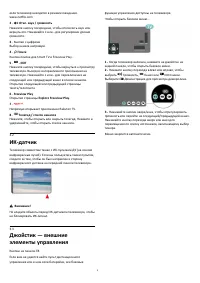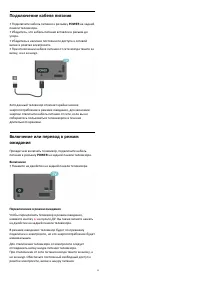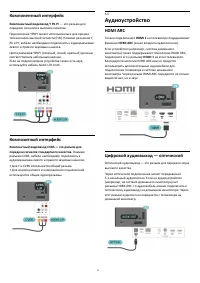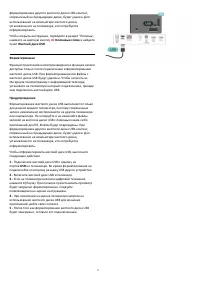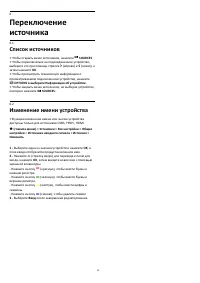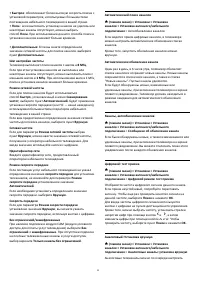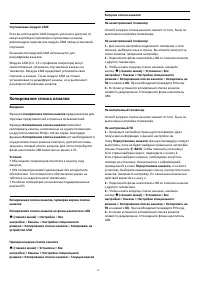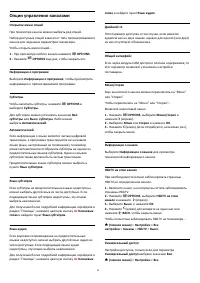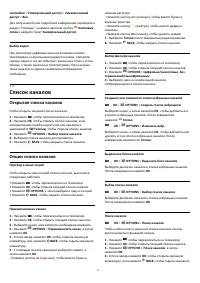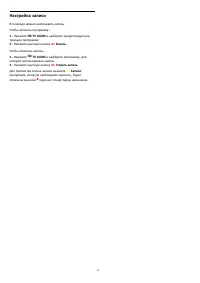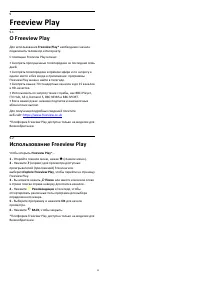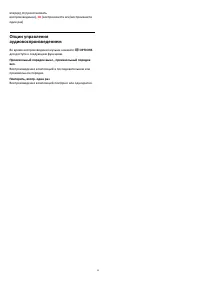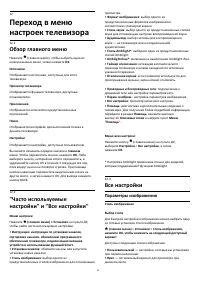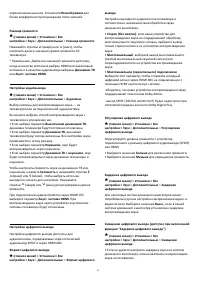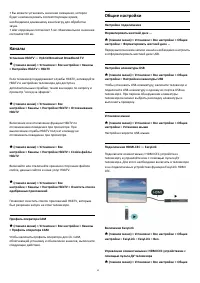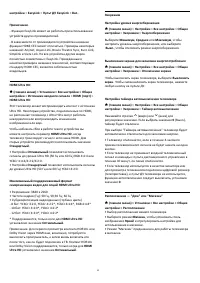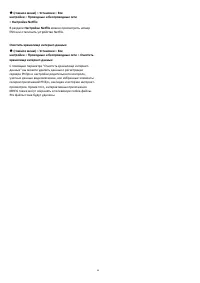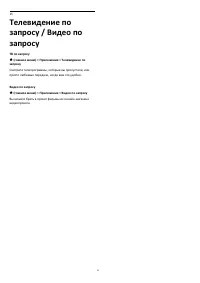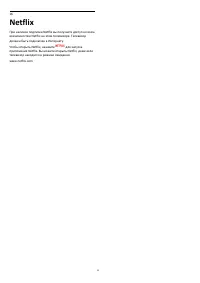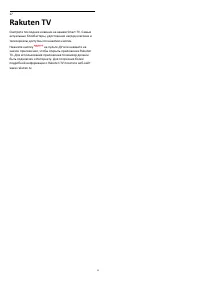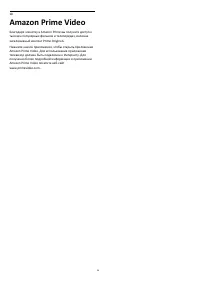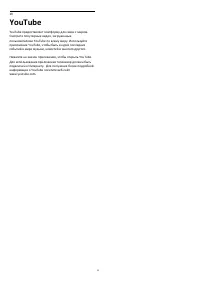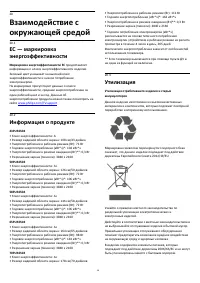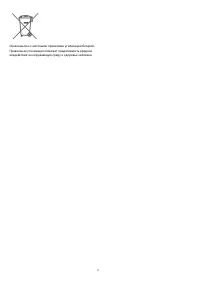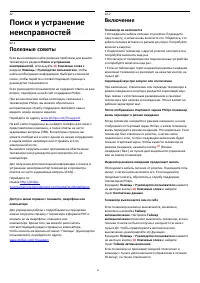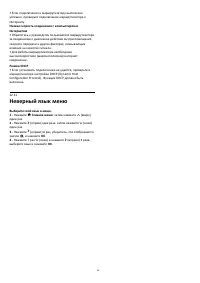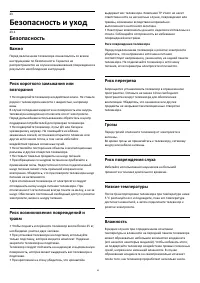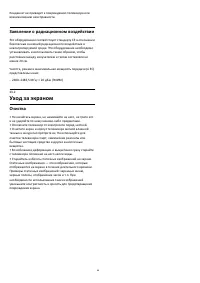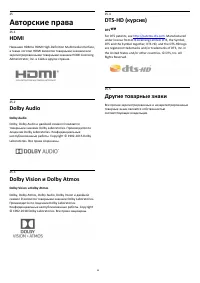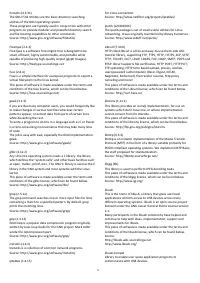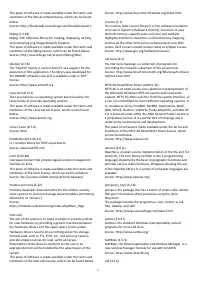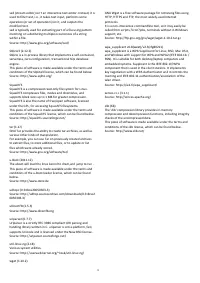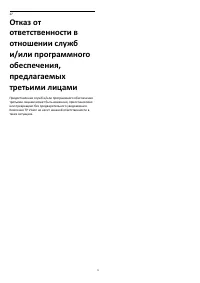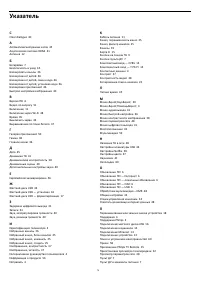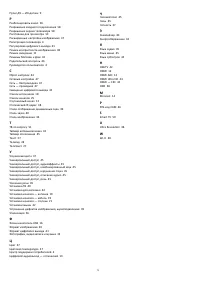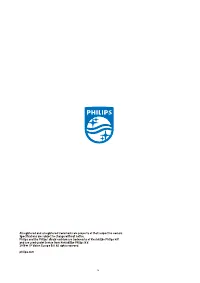Телевизоры Philips 65PUS6504 - инструкция пользователя по применению, эксплуатации и установке на русском языке. Мы надеемся, она поможет вам решить возникшие у вас вопросы при эксплуатации техники.
Если остались вопросы, задайте их в комментариях после инструкции.
"Загружаем инструкцию", означает, что нужно подождать пока файл загрузится и можно будет его читать онлайн. Некоторые инструкции очень большие и время их появления зависит от вашей скорости интернета.
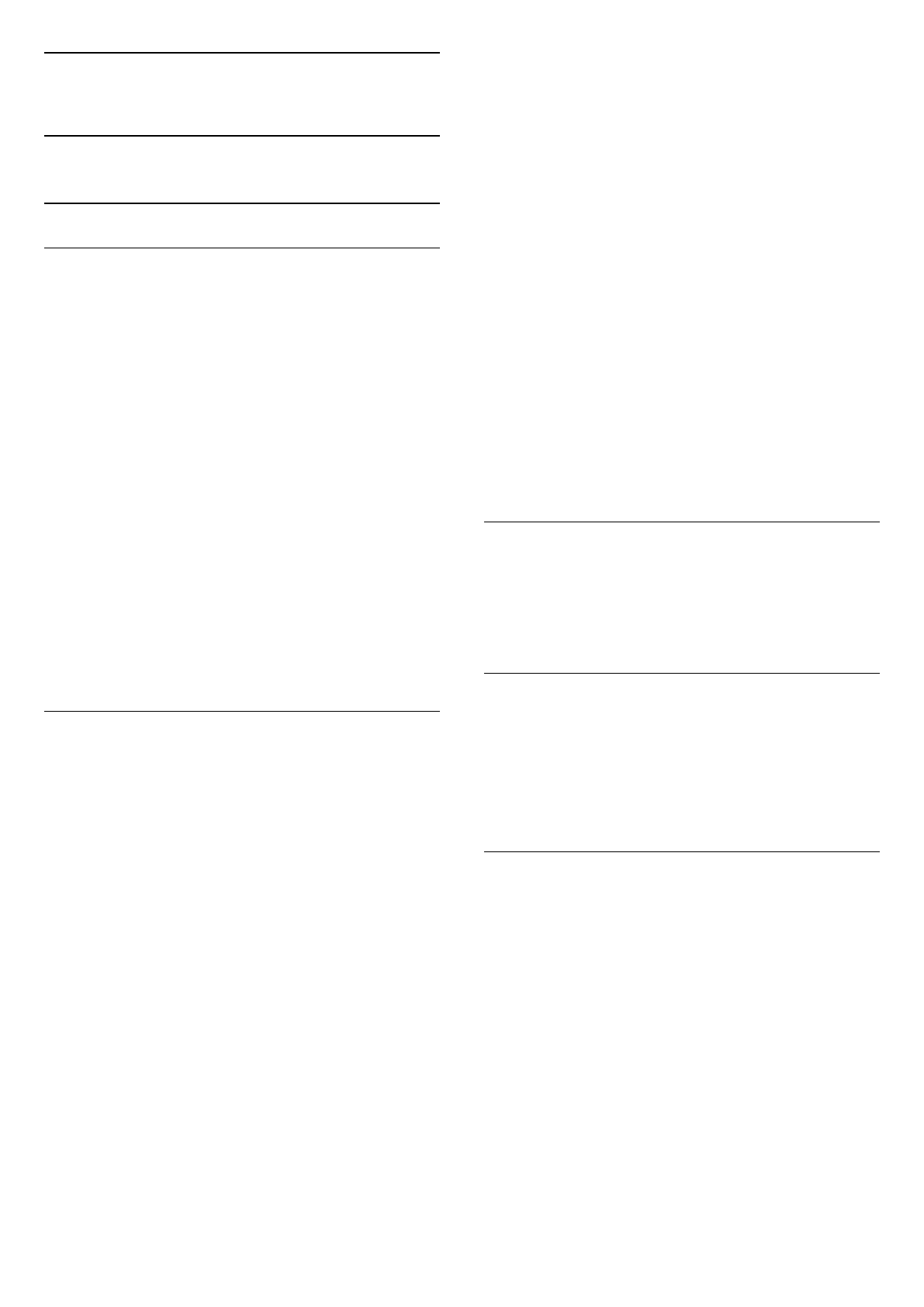
2
ПО
2.1
Обновление ПО
Поиск обновлений
Обновление по сети Интернет
(главное меню) > Настройки > Обновить ПО > Поиск
обновлений > Интернет (рекомендуется)
Самостоятельная проверка наличия обновлений
программного обеспечения.
• Если телевизор подключен к сети Интернет, на экране
может появиться уведомление о необходимости
обновления программного обеспечения. Для этого
потребуется высокоскоростное (широкополосное)
интернет-соединение. Если такое уведомление появилось,
рекомендуем установить обновление.
• Во время обновления программного обеспечения
изображение на экране телевизора будет отсутствовать,
телевизор автоматически выключится, а затем снова
включится. Это может повториться несколько раз.
Обновление может занять несколько минут.
• Дождитесь появления изображения на экране
телевизора. Не нажимайте кнопку питания
на
телевизоре или на пульте ДУ во время обновления
программного обеспечения.
Обновление через USB
(главное меню) > Настройки > Обновить ПО > Поиск
обновлений > USB
• Для загрузки ПО на телевизор потребуется компьютер с
высокоскоростным интернет-соединением и
запоминающее устройство USB.
• Используйте запоминающее устройство USB с объемом
свободной памяти 512 МБ. Убедитесь, что функция защиты
от записи отключена.
1 -
Запуск обновления на телевизоре
Выберите Обновить ПО > Поиск обновлений > USB, затем
нажмите OK.
2 -
Определение телевизора
Вставьте запоминающее устройство USB в один из USB-
разъемов на телевизоре.
ВыберитеНачать и нажмите OK. На запоминающее
устройство USB будет записан файл с
идентификационными данными.
3 -
Загрузка ПО телевизора
- Подключите запоминающее устройство USB к
компьютеру.
- На запоминающем устройстве USB найдите файл
update.html и дважды нажмите на него.
- Нажмите Послать ID.
- При наличии нового ПО загрузите файл .zip.
- После загрузки распакуйте архив и скопируйте файл
autorun.upg на запоминающее устройство USB.
- Не копируйте файл в папку.
4 -
Обновление ПО телевизора
Вновь подключите запоминающее устройство USB к
телевизору. Обновление начнется автоматически.
Телевизор автоматически выключится (на 10 секунд), а
затем снова включится. Подождите.
Запрещается: . .
• использовать пульт ДУ;
• отключать запоминающее устройство USB от телевизора
• дважды нажимать кнопку
;
• нажимать кнопку питания на телевизоре
Телевизор автоматически выключится (на 10 секунд), а
затем снова включится. Подождите.
Обновление ПО телевизора завершено. Телевизор можно
снова использовать.
Во избежание случайного запуска процесса обновления
ПО телевизора удалите файл autorun.upg с
запоминающего устройства USB.
Локальные обновления
(главное меню) > Настройки > Обновить ПО > Поиск
обновлений > USB > Локальные обновления.
Для торговых представителей и опытных пользователей.
Поиск обновлений OAD (загрузка по
беспроводному интерфейсу)
(главное меню) > Настройки > Обновить ПО > Поиск
обновлений > Искать обновления OAD.
Выполните поиск беспроводного обновления ПО.
2.2
Версия ПО
(главное меню) > Установки > Обновить ПО > Инф. о
текущем ПО
Чтобы определить текущую версию ПО телевизора,
выполните следующие действия.
6
Содержание
- 4 Поддержка
- 6 ПО; Обновление ПО; Поиск обновлений; Локальные обновления; Версия ПО
- 7 Краткое руководство; Пульт ДУ; Замена элементов питания и очистка; Обзор кнопок
- 10 Настройка; Инструкции по безопасности; Установка ТВ; Подставка для телевизора; Включение телевизора
- 11 Подключение кабеля питания
- 12 Соединения; Руководство по подключению; HDMI
- 13 Аудиоустройство; HDMI ARC
- 14 Наушники; Мобильное устройство
- 15 Другое устройство
- 16 Жесткий диск USB
- 18 Список источников; Изменение имени устройства
- 19 Каналы; Установка канала; Антенна и кабель
- 21 Спутниковый канал
- 23 Копирование списка каналов
- 24 Опции управления каналами
- 25 Список каналов; Открытие списка каналов
- 26 Избранные каналы; Об избранных каналах
- 27 Опции телетекста
- 28 Телегид; Что требуется
- 29 Настройка записи
- 30 Freeview Play; О Freeview Play
- 31 Запись
- 33 Через подключение USB; Фотографии; Просмотр фотографий; 60-градусные фотографии; Просмотр 360-градусных фотографий
- 34 Параметры 360-градусных фотографий; Видео; Воспроизведение видеозаписей; Опции управления видеофайлами; Музыка; Воспроизведение музыки
- 36 Обзор главного меню; Все настройки; Параметры изображения
- 40 Настройки звука
- 47 Беспроводное подключение
- 50 Smart TV; Установка Smart TV; Стартовая страница Smart TV
- 52 Netflix
- 53 Rakuten TV
- 54 Amazon Prime Video
- 55 YouTube
- 58 Характеристики; Прием; Поддержка тактовой синхронизации
- 59 Подключения
- 60 Полезные советы
- 62 Изображение
- 63 Звук; HDMI — UHD
- 64 Неверный язык меню
- 65 Безопасность и уход; Безопасность
- 66 Заявление о радиационном воздействии; Уход за экраном; Очистка
- 68 Авторские права; Другие товарные знаки
- 74 Указатель